以前の記事で【Windows8】スタートメニューっぽいのを作成という記事を書いたのですが、この方法に、前回の記事(シャットダウンや再起動のショートカットを作成する方法)を合わせる事で、さらにスタートメニューっぽくなるのではないか?と思い、やってみました。
スタートメニューっぽいのを作成の記事では
c:\ProgramData\Microsoft\Windows\スタートメニュー\プログラム
のフォルダを新規ツールバーに割り振るようにしていたので、このフォルダ内にシャットダウンというフォルダを作成し、ショットダウンと再起動のショートカットを作成すると、プログラム→シャットダウン→シャットダウンという手順でシャットダウンができるようになるので、昔のWindowsに近い手間でシャットダウンが可能となります。
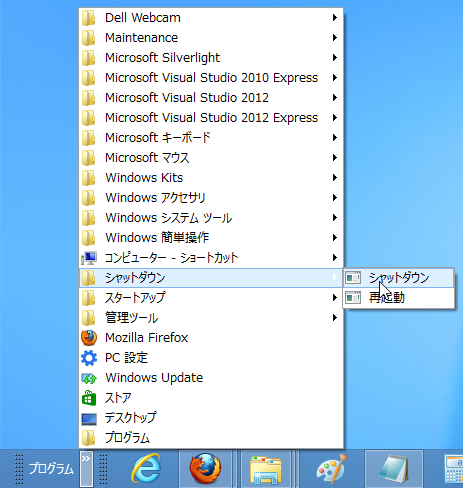
ただ、そのままシャットダウンのフォルダを追加しただけでは、フォルダの表示位置がいまいちなので、フォルダをDrag&Dropする事で、好きな位置に表示する事が可能となります。
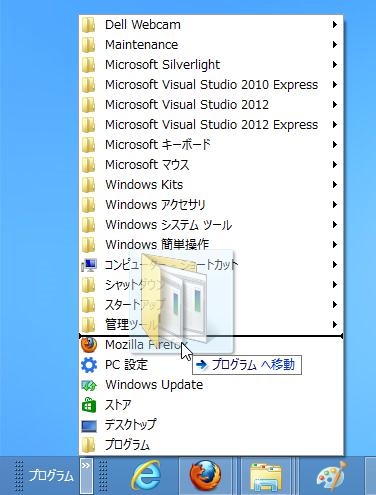
シャットダウンを一番下に持ってきた様子↓
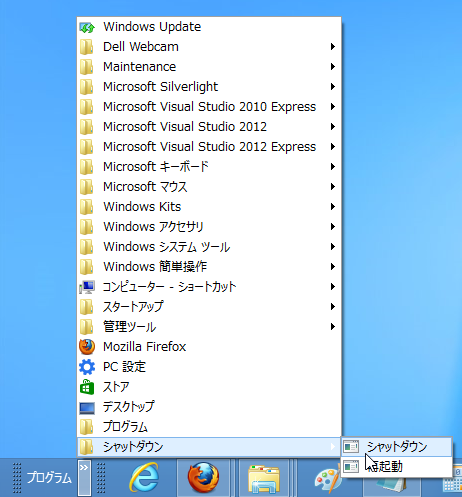
今回の方法で紹介している
c:\ProgramData\Microsoft\Windows\スタートメニュー\プログラム
のフォルダはオールユーザーのフォルダなので、他にもローカルユーザーのフォルダは
c:\Users\(ユーザー名)\AppData\Roaming\Microsoft\Windows\Start Menu\Programs
にあったり、コントロールパネルなどの管理ツール的なフォルダは
c:\Users\(ユーザー名)\AppData\Local\Microsoft\Windows\WinX
内のGroup1、Group2、Group3にあるので、これらのフォルダ内にある必要そうなショートカットをオールユーザーのプログラムへコピーすれば、よりスタートメニューっぽい雰囲気が出てくると思います。
※ファイルを移動(コピーでなく)すると、スタート画面からパネルが削除される場合があるので、ご注意下さい。(私はこれで、デスクトップのパネルを失くしました。)

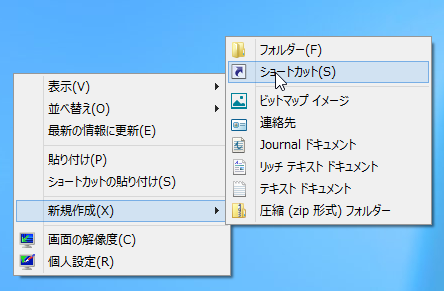
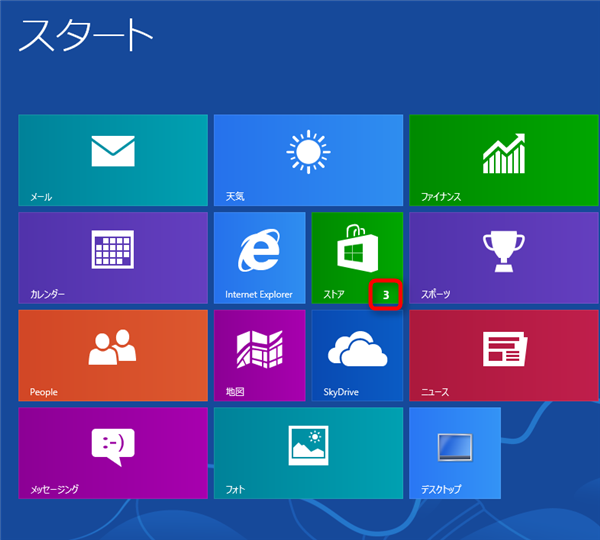
コメント